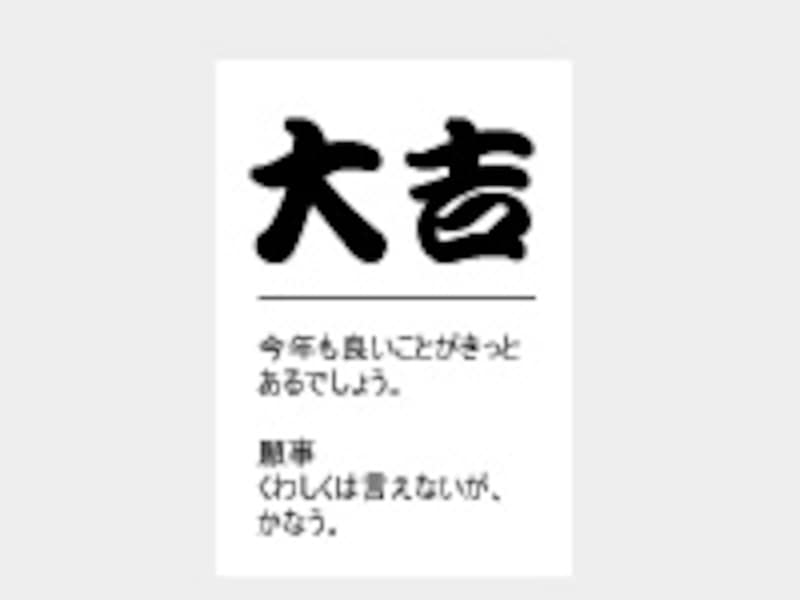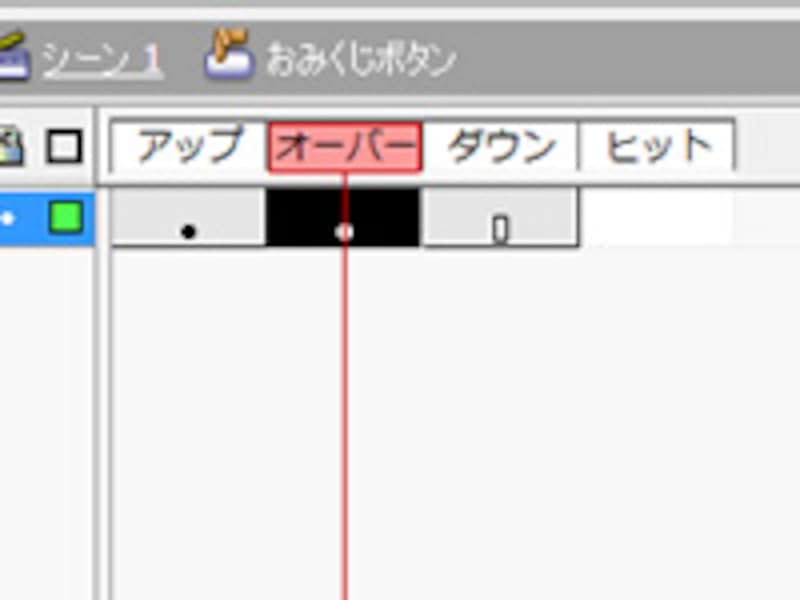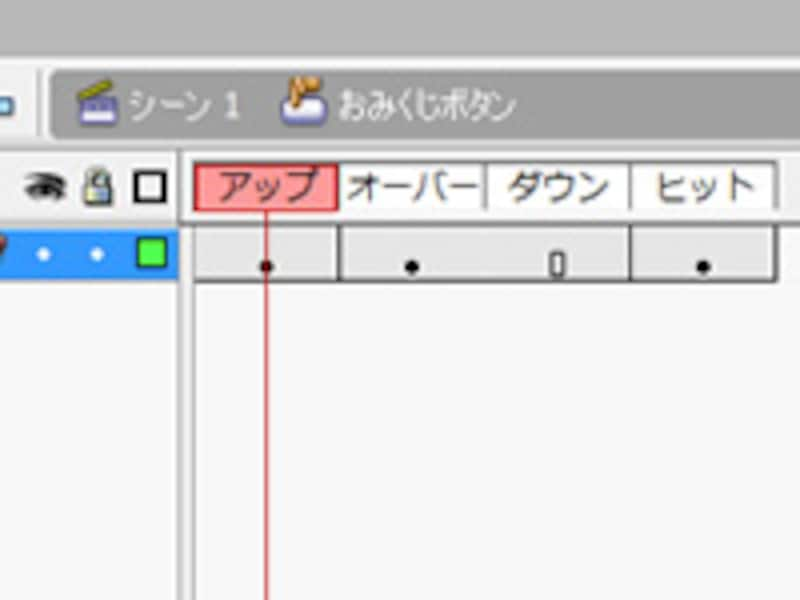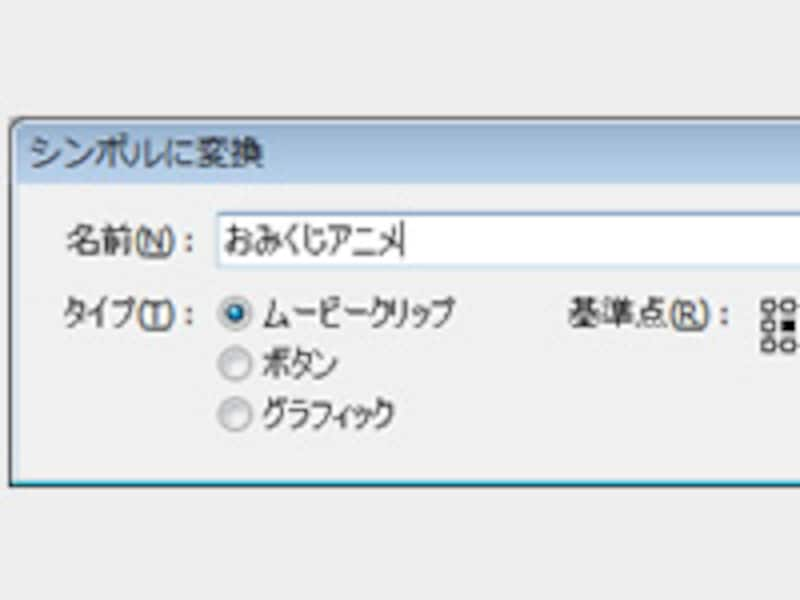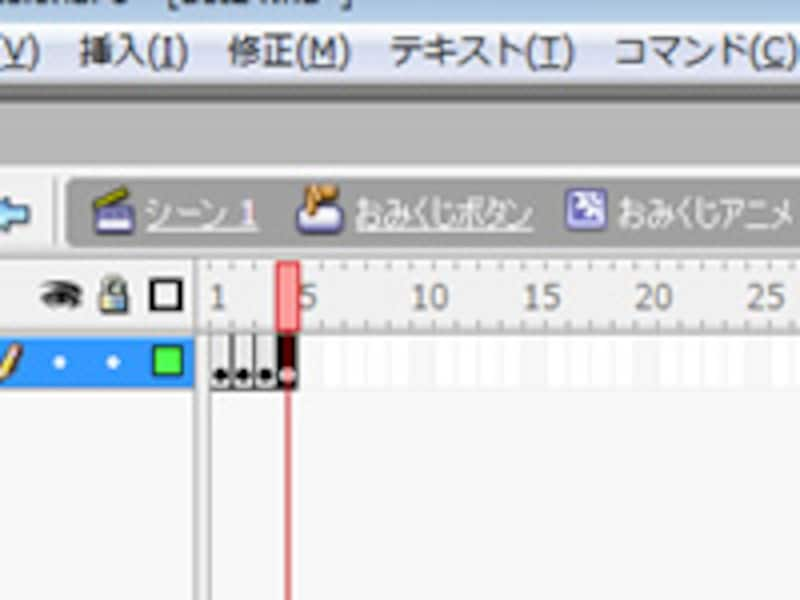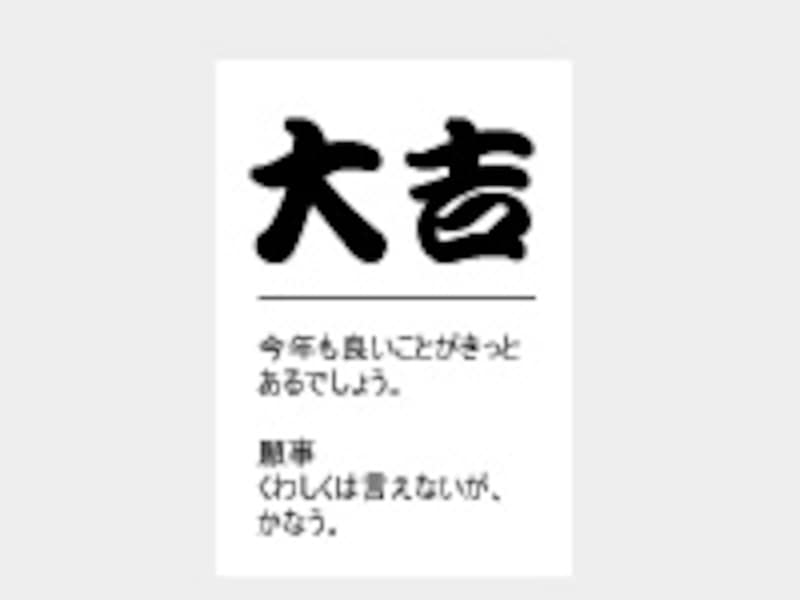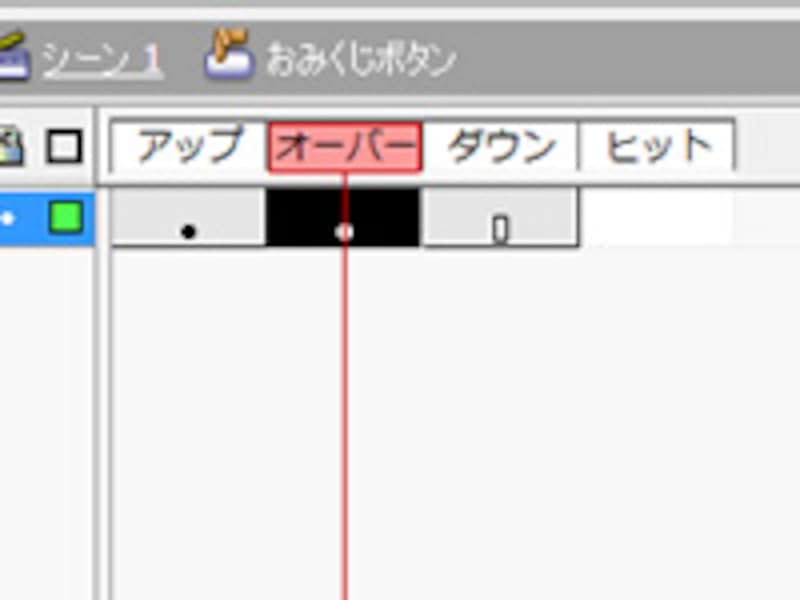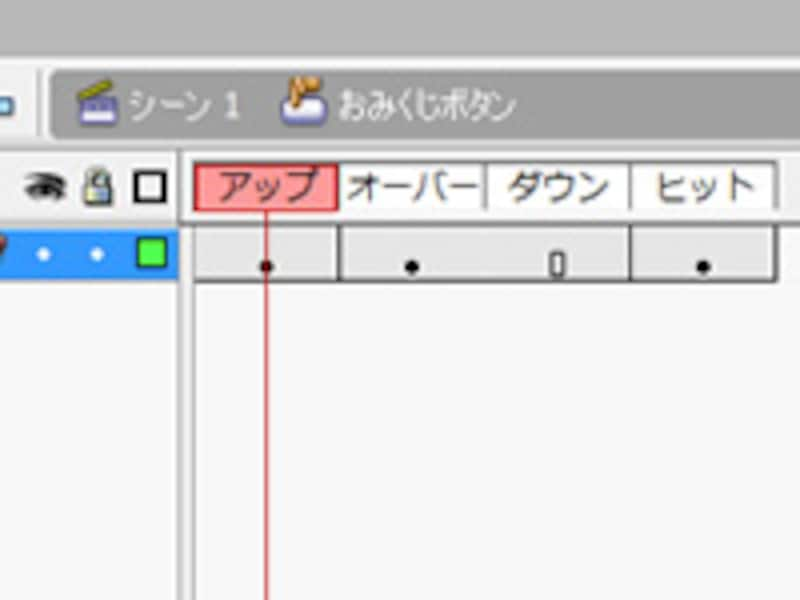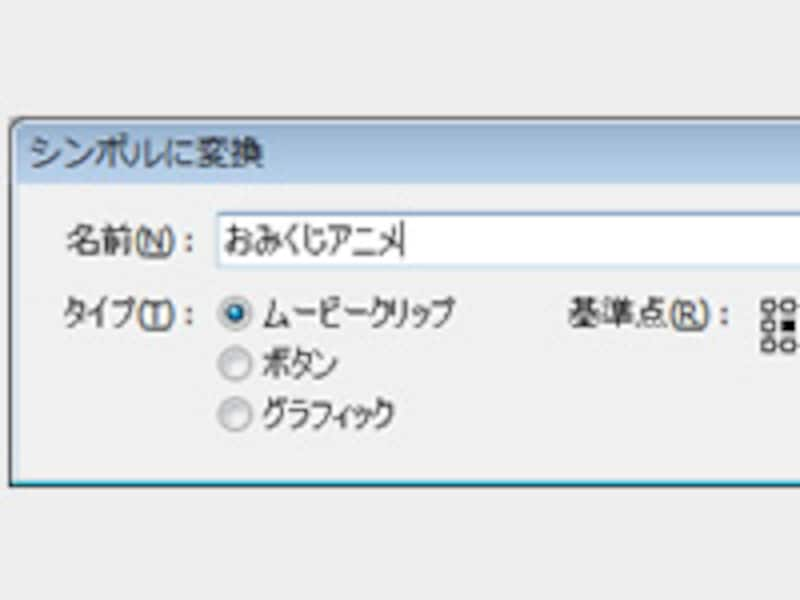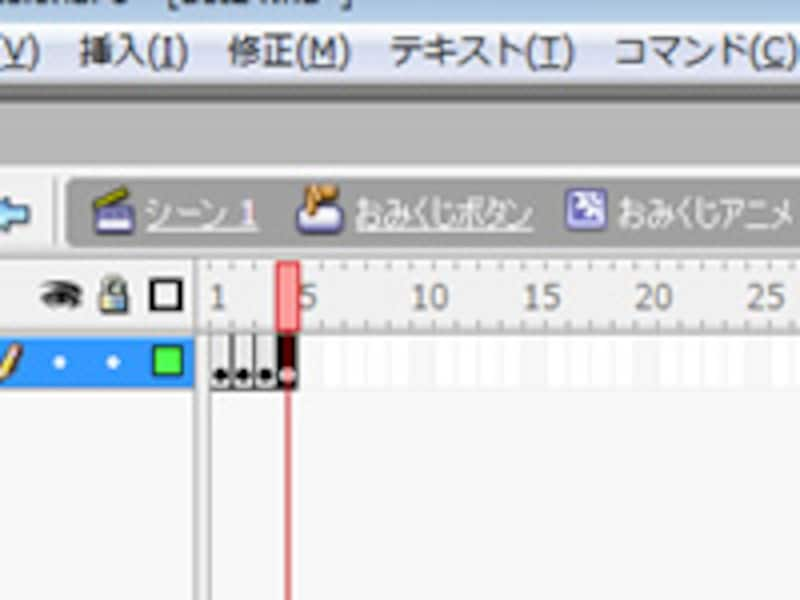お正月ぼけもようやく抜け、仕事に勉強に頑張っている時期でしょうか?今回はみなさんの今年の運勢を占う「おみくじ」をFlashで作成します。
|
|
ランダムに結果が変わるおみくじを作成します。
(.flaファイルはページの最後でダウンロードできます) |
ボタンシンボルの中にムービークリップを配置する
1. おみくじの.flaファイルを
ここからダウンロードしてください。ダウンロードしたファイルを確認します。1フレーム目におみくじのグラフィックシンボル「おみくじ」が配置されています。
2. 2~5フレーム目はおみくじの運勢のイラストが配置されています。内容は皆さんのアイデアで面白い物に書き換えると更に面白くなります。
3. 1フレーム目に戻り、「おみくじ」のインスタンスを選択し、右クリックからシンボルに変換を行います。タイプをボタン、名前を「おみくじボタン」と設定してください。
4.作成した「おみくじボタン」をダブルクリックして内部を編集します。アップフレームにあるキーフレームを、右クリック「フレームのコピー」を行います。オーバーフレームを右クリックし「フレームのペースト」を行ってください。
5.先程と同様にヒットフレームを右クリックし「フレームのペースト」を行ってください。図のようにオーバーフレームとヒットフレームにキーフレームが作成されていれば大丈夫です。
6.オーバーフレームに移動し、ステージ配置されている「おみくじ」のグラフィックシンボルを選択してください。右クリックしシンボルに変換を選択します。タイプをムービークリップ、名前を「おみくじアニメ」と設定してください。
7.作成した「おみくじアニメ」のムービークリップをダブルクリックし内部を編集します。2、3、4フレームにキーフレームを作成してください。
8.2フレーム目に移動してください。配置されている「おみくじ」のグラフィックシンボルを選択し自由変形ツールで図のように時計回りに傾けてください。
9.4フレーム目に移動してください。同様に配置されている「おみくじ」のグラフィックシンボルを選択し、今度は反時計回りに傾けてください。
これでボタンにマウスが乗ったときおみくじが振られるアニメーションが作成できました。おみくじの下準備はこれで完了です。
次のページではActionScriptを使用して、おみくじを引く機能を作成します。